我们通常情况下,会通过wps中的word文档来处理文字内容,其中会对编辑的文字进行排版,以及会在页面上进行插入一些常用的符号,比如当我们需要输入关于数学相关的公式内容的时候,那么就会使用到相关的符号单位来表示,比如其中的cm单位符号,有的小伙伴想要将该单位符号进行插入,那么在哪里进行插入呢,其实我们可以直接进入到符号窗口中,就可以进行查找了,下方是关于如何使用WPS Word文档插入cm符号的具体操作方法,如果你需要的情况下可以看看方法教程,希望对大家有所帮助。
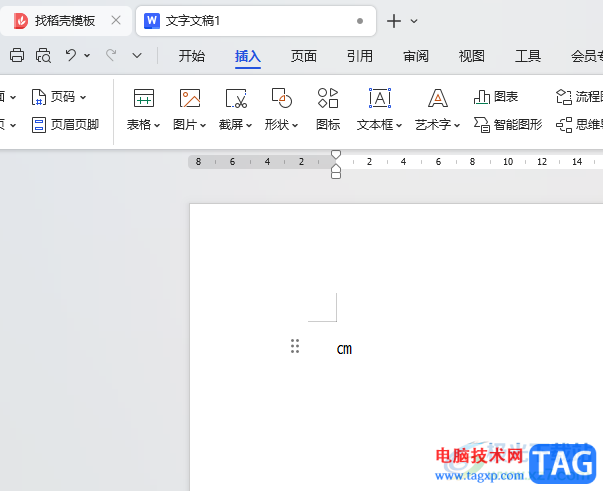
1.首先,我们需要新建一个空白的Word文字文档,之后点击【插入】选项,我们需要在展开的功能选项中选择【符号】这个选项。
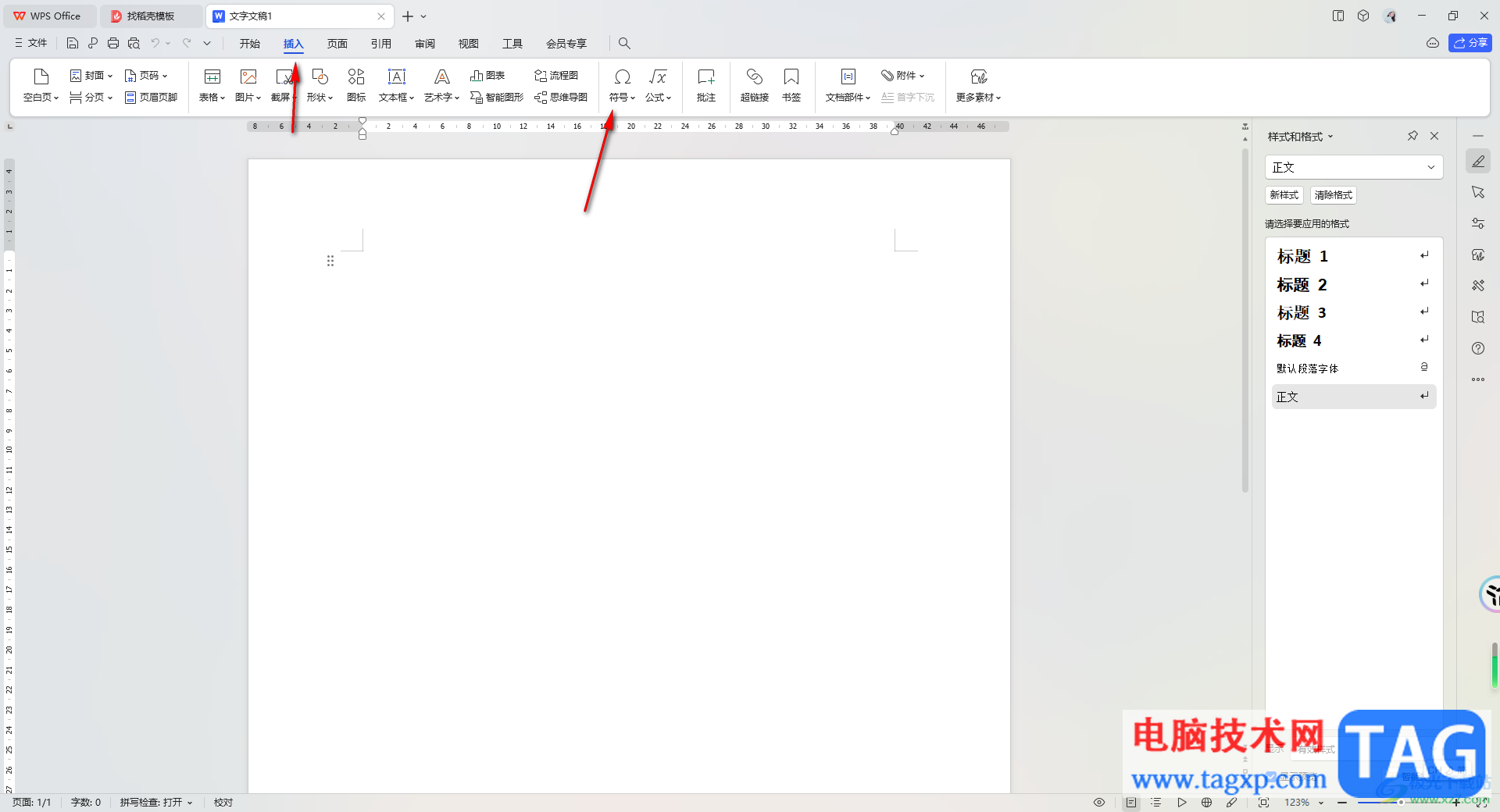
2.这时,我们可以在打开的菜单选项中将【其他符号】选项进行左键点击一下。

3.随后,就会打开一个符号窗口,我们可以在打开的窗口中设置普通文本,以及设置子集为cjk统一汉字扩充。
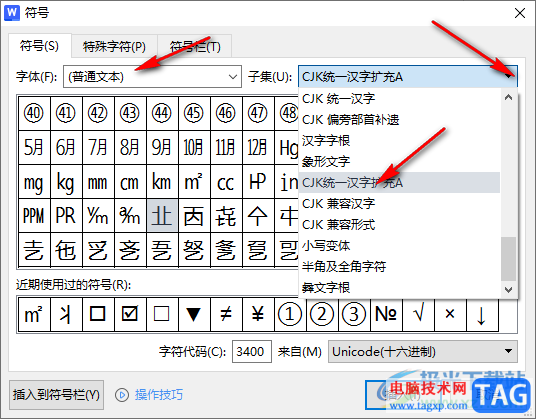
4.之后即可在方框中查看到cm这个符号,将该符号选中之后点击插入按钮。
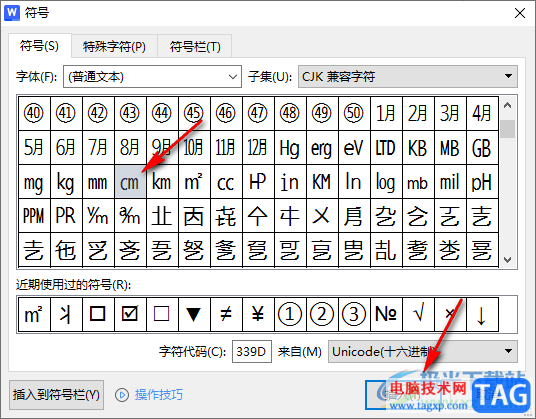
5.这时,你可以看到我们文档页面中已经插入了cm符号样式了,你可以为该单位符号进行颜色或者是大小的设置。
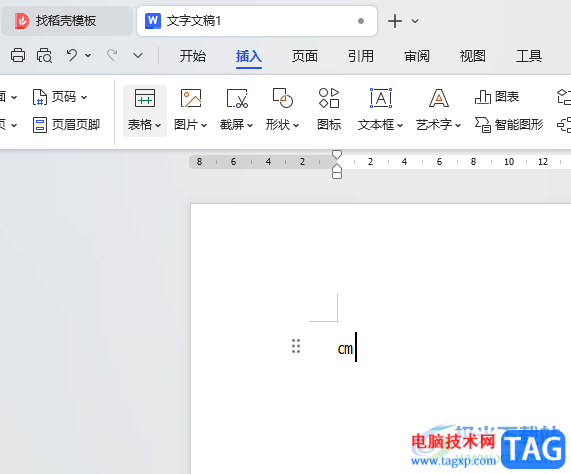
以上就是关于如何使用WPS Word文档插入cm单位符号的具体操作方法,当你想要在文字文档中进行编辑一些数学公式,想要快速的插入cm这个单位符号,那么就可以在符号的窗口中进行查找和添加即可,感兴趣的话可以操作试试。
 京东到家抢菜时间
京东到家抢菜时间
特殊时期很多小伙伴反映,在线上买菜软件抢不到菜,那么有没......
 外部设备兼容性排查:如何解决打印机无
外部设备兼容性排查:如何解决打印机无
打印机无法连接电脑的问题,常常困扰着用户,尤其是在需要急......
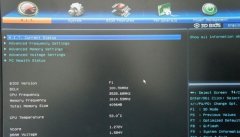 电脑自动关机原因介绍
电脑自动关机原因介绍
在使用电脑的时候小伙伴们比较头疼的就是电脑总是自动关机的......
 操作系统重装详解:重装操作系统需要准
操作系统重装详解:重装操作系统需要准
重装操作系统是许多计算机用户面临的一项重要任务,尤其对于......
 Word文档批量去掉所有英文仅保留中文的方
Word文档批量去掉所有英文仅保留中文的方
很多小伙伴在日常工作中都会需要使用到Word文档这款软件,在......

1. 图文排版是否对齐 下图中可以明显的看到,页面里文字是居中对齐的,而在上图里,我们甚至找不到一条这样的线, 这就是为什么上图感觉比较乱的原因。 页面一乱,重点信息更是...

wps软件现在是许多用户电脑上必备的办公软件,用户在遇到编辑问题时,就可以使用wps软件来解决,wps软件中的功能是很强大的,能够帮助用户轻松解决问题,再加上wps软件可以让用户编辑文档...

近日有一些小伙伴咨询小编关于WPS怎么为文本框边框添加右上角矩形渐变效果呢?下面就为大家带来了在WPS中为文本框边框添加右上角矩形渐变效果的具体方法,有需要的小伙伴可以来了解了解...

有的小伙伴在使用WPS对演示文稿进行编辑的过程中经常会需要在幻灯片中使用参考线来确定图片或是形状的位置,有的小伙伴不知道该在哪里打开参考线功能,也不知道如何将参考线固定在幻灯...

有的小伙伴在使用WPS软件对表格文档进行编辑的过程中,我们可以对表格文档进行数据分析处理,也可以调整表格的行高与列宽。有的小伙伴在使用WPS软件对文字文档进行编辑的过程中想要在折...

大部分用户的电脑上都安装了wps软件,这款办公软件能够给用户带来了许多的便利,在使用的过程中遇到什么编辑问题,都可以在软件中找到相关的功能来解决,总的来说wps软件中的功能是很强...
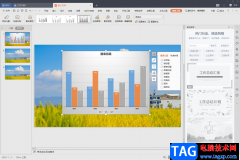
如果你在使用WPS进行制作幻灯片的时候,那么在编辑幻灯片内容的时候,可能会根据自己的需要会在幻灯片中插入一个柱状图的情况,有些时候我们需要在幻灯片中编辑一些数据内容,为了更好...

wps软件是一款可以编辑不同类型文件的办公软件,让用户拥有了选择文件编辑类型的权利,再加上软件中的功能是很强大的,不仅可以解决用户的编辑问题,还可以提升用户的编辑效率,因此...
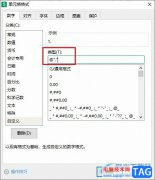
很多小伙伴在对表格文档进行编辑的过程中都会选择使用WPS软件,因为在该软件中,我们可以使用各种工具对表格中的数据进行编辑。有的小伙伴想要批量给表格中的数据后面添加上小数点,但...

WPS是很多小伙伴都在使用的一款文档编辑软件,在这款软件中,我们可以对文字文档、表格文档或是演示文稿等格式的文档进行编辑,还能创建智能表单、思维导图等常用文档。有的小伙伴在使...
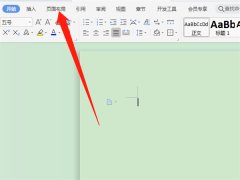
在日常工作中,我们经常会使用wps这款软件,那么在使用过程中,若想设置边框线,该怎么设置呢?接下来小编就为大家带来了wps设置边框线的方法哦,有需要的朋友赶快来看看吧。...

大家在使用WPS的过程中,总是会遇到这样或者那样的问题,比如我们通过WPSPPT进行制作演示文稿内容的时候,其中会根据需求将有用的图片进行添加到幻灯片页面中,而一般我们添加到幻灯片页...

相信大部分用户都会使用wps软件来完成编辑工作,在wps软件中有着许多强大的功能来帮助用户,并且还向用户提供了文档、演示文档或是表格等不同文件的编辑制作平台,因此wps软件受到了不少...
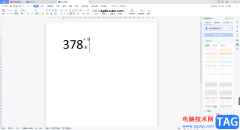
有时候我们会使用WPSWord文档进行一些公式的编辑和计算,我们常常会将一些数据进行求和以及求平均值等计算操作,同时我们偶尔也会进行输入一些不常用的公式,比如想要输入一个数字公差...
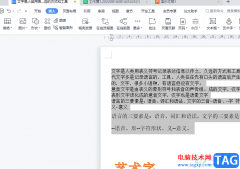
wps软件相信是许多用户很喜欢的一款办公软件,这款办公软件不仅占用设备存储空间小,还有着十分强大的功能来协助用户,让用户收获了不错的使用体验,因此wps软件已经成为了用户电脑上必...